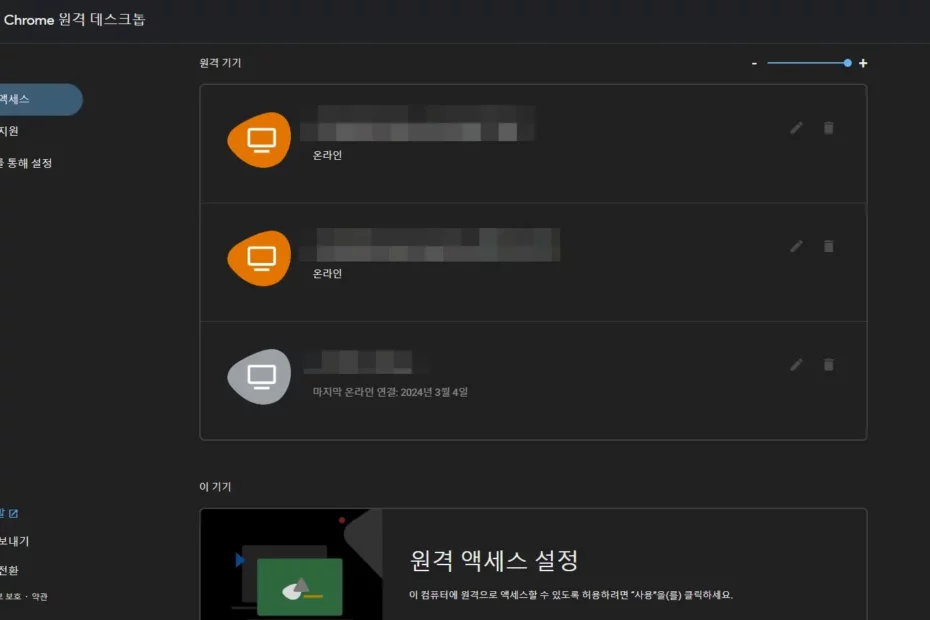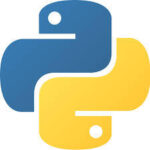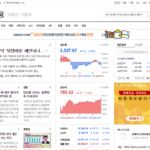크롬 원격 데스크톱에서 다중 모니터일때 모니터를 어떻게 선택할까?
회사 PC로 집에 있는 내 PC로 작업이 필요할 때 사용하는 프로그램이 “원격 데스크톱” 프로그램입니다. 원격 접속 프로그램으로 유명한 프로그램인 “팀뷰어” 등이 있는데, 저는 팀뷰어가 기능은 좋지만 워낙 무겁기 때문에 “크롬 원격 데스크톱”을 주로 사용하고 있습니다.
크롬 원격 데스크톱은 집이던 회사던 자유롭게 사용이 가능해서 애용하는 원격 접속 프로그램입니다. 그런데 최근에 집의 PC 에서 여러 모니터를 연결하였더니 연결 창이 헌꺼번에 “3개가” 보이는 상황이 발생하더군요.
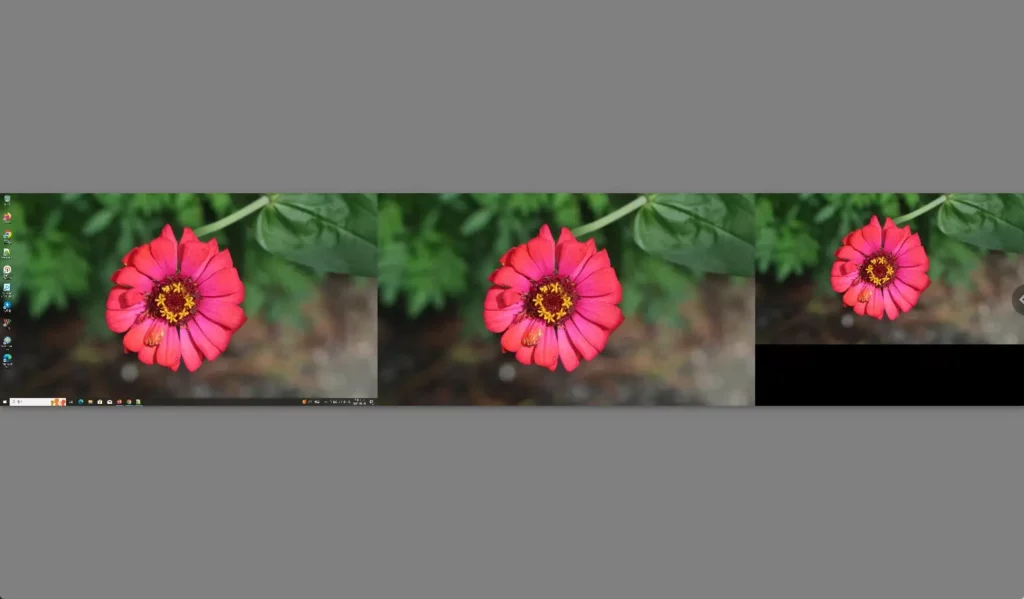
회사 PC에서 크롬 원격 데스크톱으로 연결한 모습입니다. 위와 같이 한개의 창에 여러 모니터가 연결되어 있으면 모니터마다 워낙 화면이 작기 때문에 작업을 하기 불편해 집니다.
그렇다면 이 상황에서 각 모니터별로 선택하는 방법이 있을까요?
크롬 원격 데스크톱에서 각각 모니터 선택하는 법
크롬 원격 데스크톱에서 각각의 모니터를 선택하여 화면을 키우는 방법은 꽤 간단합니다.

연결된 창에서 오른쪽 끝을 보면 “설정” 화면을 불러오는 버튼이 보입니다. 요걸 클릭해 봅니다.
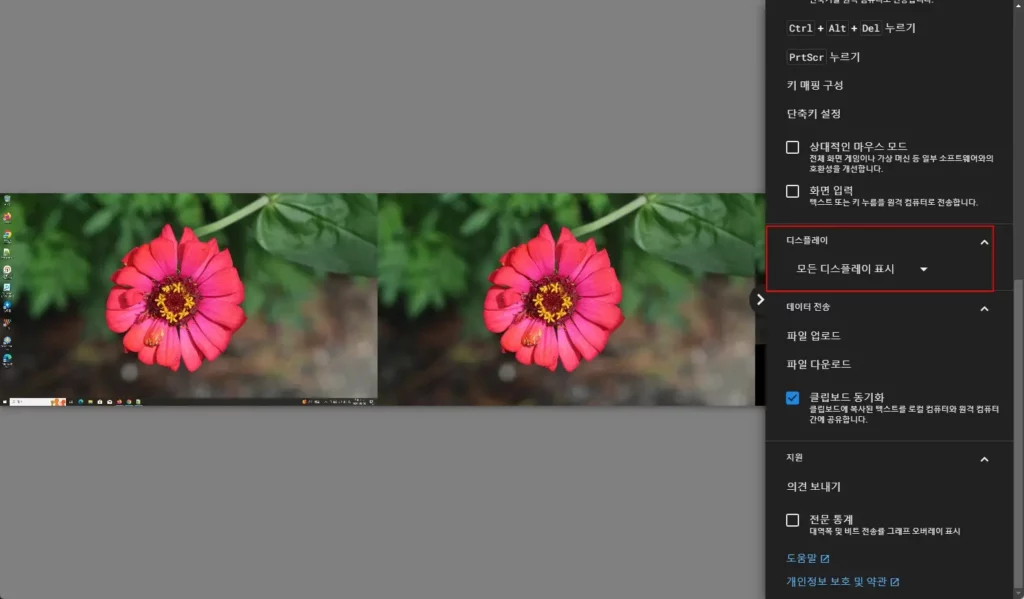
그럼 위의 화면과 같이 오른쪽에 팝업 메뉴가 뜹니다. 조금 아래로 스크롤해 보면 “디스플레이” 라는 메뉴가 있는데 크롬 원격 데스크톱은 기본적으로 “모든 디스플레이 표시” 로 설정이 되어 있습니다.
이 때 이 메뉴를 클릭해서 원하는 모니터를 선택해 주면 됩니다.
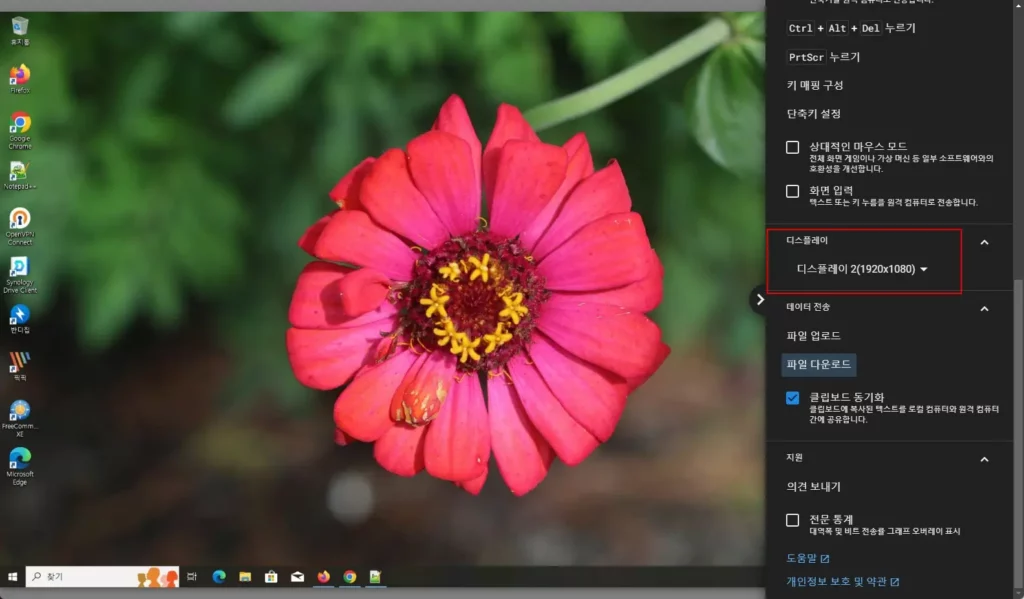
그러면 위와 같이 한개의 모니터만 원격 창으로 표시가 됩니다. 만약 다른 모니터로 이동한다면 동일하게 다른 모니터를 선택해 주면 되겠습니다.
'정원딸린집'에는 쿠팡파트너스 등의 제휴링크가 포함되어 있으며 수수료를 제공받을 수 있습니다.